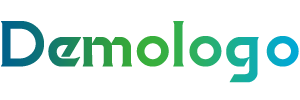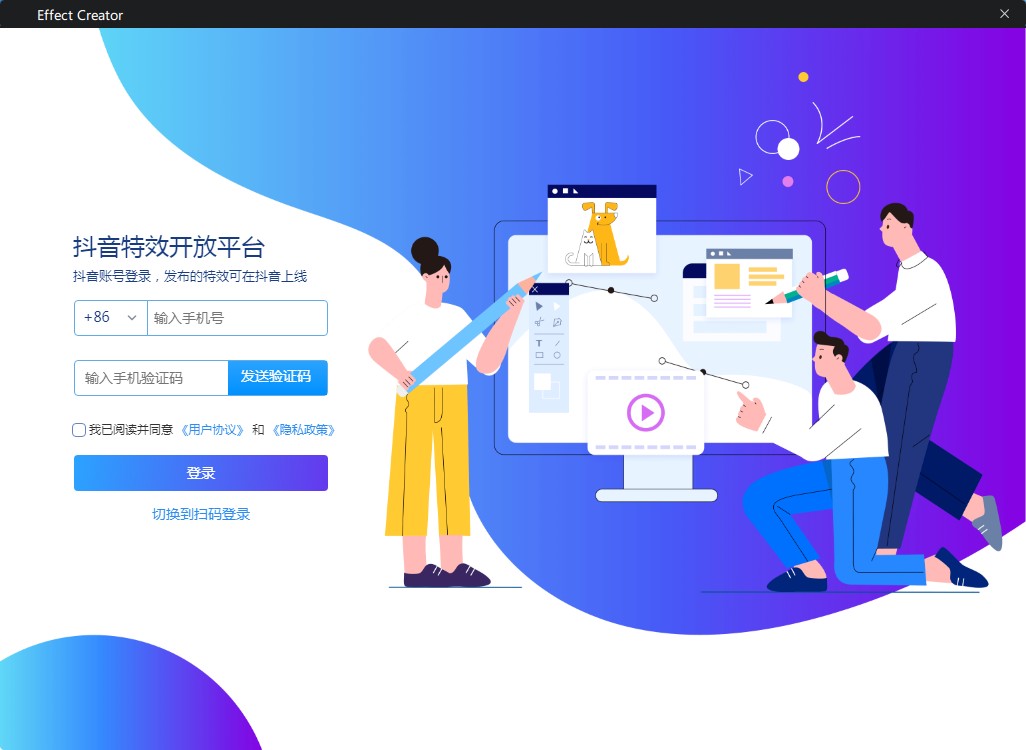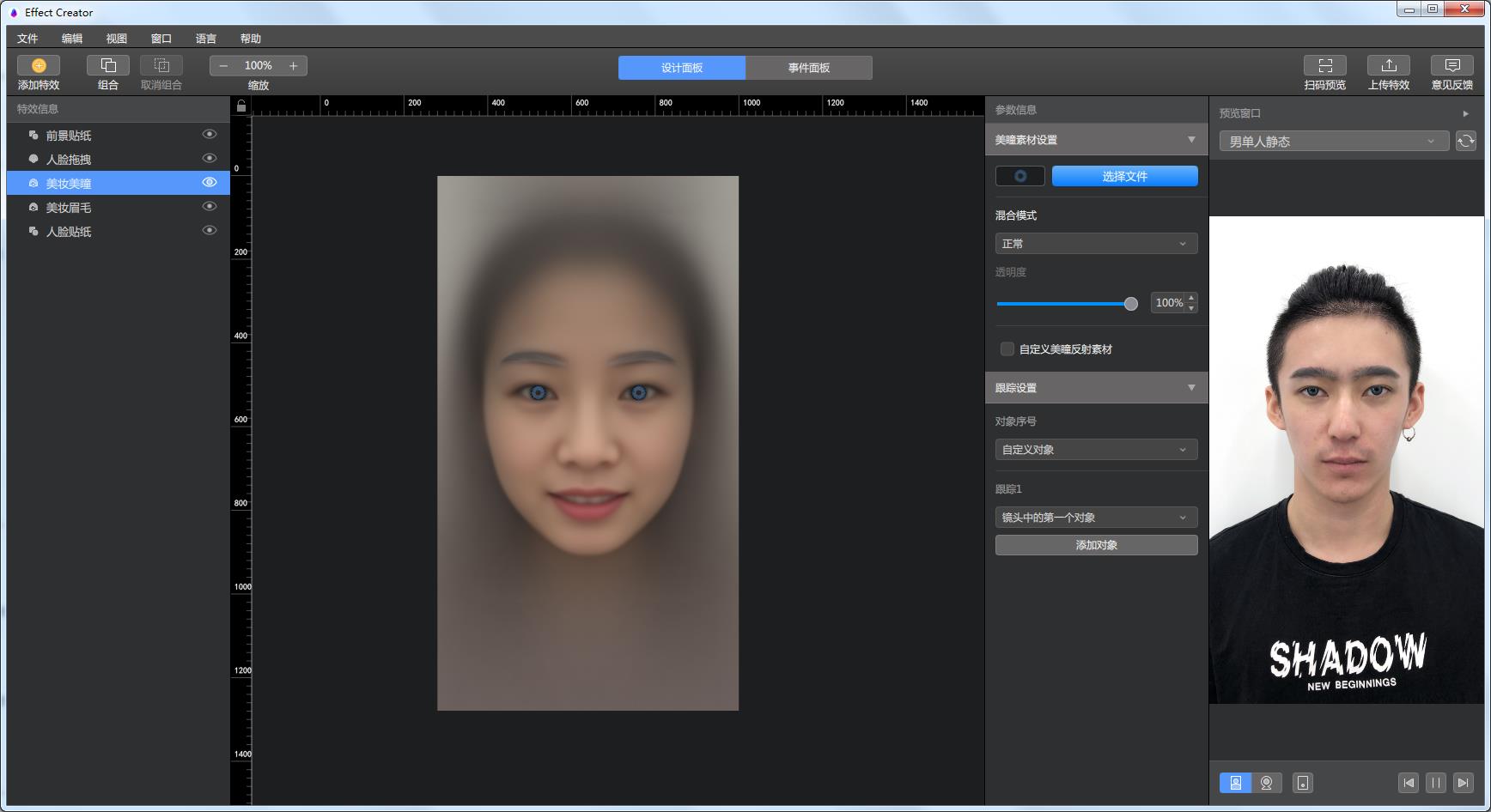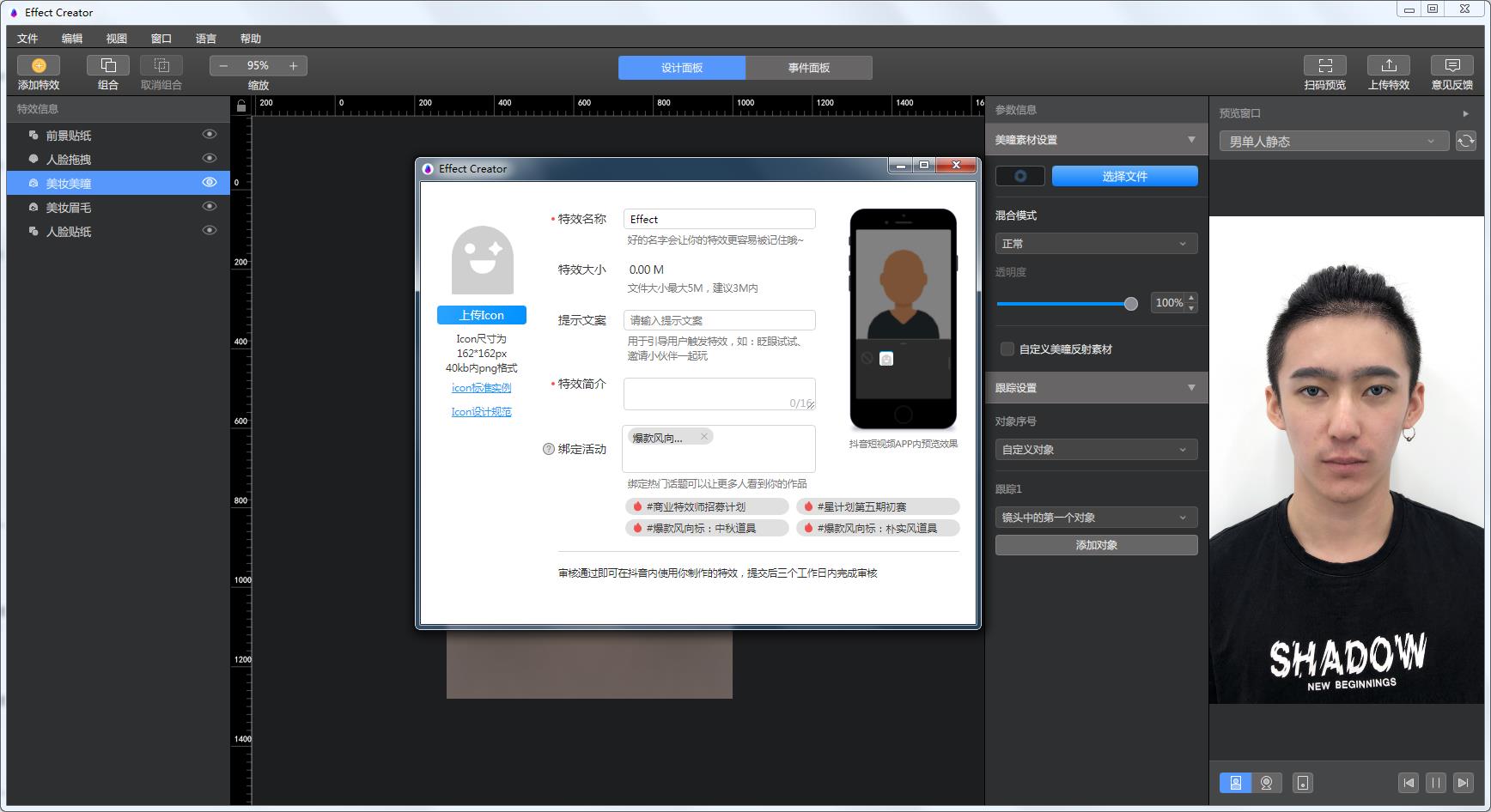Effect Creator这款特效工具,让用户轻松实现创意与抖音特效的结合,确实让人感到非常激动。特别是对于那些希望在抖音上展现独特创意的用户来说,它就像是一把开启创意特效宝藏的钥匙。
Effect Creator功能概览
Effect Creator拥有丰富特效,足以满足用户多样化的创意需求。不论是逗趣搞笑还是耀眼炫酷,亦或是浪漫唯美的效果,都能借助这个工具轻松实现。比如抖音上那些风格各异的特效视频,其中一些展示着星空闪烁的奇幻景象,很可能就是出自Effect Creator之手。而且,这款工具还有一个显著特点,就是支持导入外部素材,并将其融入抖音道具中。只要你有合适的素材,就可以用来加工创作,这大大拓宽了特效制作的范围。
这个工具能够帮助用户制作适合抖音相机使用的特效。制作完毕后,用户可以立即看到效果。对于想要自己设计特效的专家或爱好者,这个工具非常合适。比如,一个特效爱好者想制作一个独特的变身效果,就可以在这个工具里发挥创意,将其变为现实。这样的特效还有可能被很多抖音用户采用,这无疑是一件非常有成就感的事。
素材导入与处理
设计师在Photoshop、AfterEffects等软件里制作好的素材,可以轻松导入到Effect Creator。导入过程简单,操作不繁琐,处理完成后即可上传。这项功能给众多有设计经验的人提供了很大方便。例如,一些设计师在Photoshop里制作出漂亮的图案素材后,直接导入到Effect Creator,稍作调整,就能在抖音上使用这些特效了。
而且,各种素材的导入方式都十分简单明了。以序列帧为例,用户既可选择从资源面板下拉菜单中选择文件,亦能直接从本地导入序列帧文件。这种设计使得用户可根据自己的喜好和需求进行灵活操作。这一功能对提高特效制作效率有着明显的帮助。
特效制作步骤示例
启动Effect Creator,点击界面左上角“添加特效”图标,选择“滤镜”类别。随后,场景面板将展示滤镜相关选项。选定目标对象,进入配置界面。再从资源面板点击“导入资源”,导入预制的滤镜色卡。滤镜制作即告完成。操作步骤清晰,遵循步骤逐一进行,即可轻松实现滤镜效果。
观看2D贴纸与人像结合的特效制作步骤。首先,把2D贴纸加入,导入素材,并将跟踪区域设为“前景”。然后,实施特效,精确提取人像并覆盖到前景素材上。用户可以即时查看效果,也可以同步到手机上观看。当模特或博主拍摄抖音视频时,使用这个特效可以增加视频的趣味性。
特效的细节处理
处理透明区域时,若采用混合模式,会启动一个实用功能——过滤透明区域。启用该功能后,混合模式对png文件的透明部分不再产生影响。这种调整使得处理透明元素时的特效更为精准。
2D贴纸的追踪功能提供了丰富的选择。系统默认会追踪全部脸部,但用户有权限手动调整,决定是否自定义追踪目标。举例来说,如果用户只想追踪前三个脸部,那么第四个脸部就不会被追踪到。这种精细的调整,让特效更贴合个人的使用需求。
抠出人像模式
人像提取方法有多种,主要有“无轮廓”、“单色轮廓”和“双色轮廓”三种。采用“无轮廓”模式,提取人像后周围不会出现线条;若选择“单色轮廓”,人像周围将出现一圈线条,使人在特效画面中更加突出。而“双色轮廓”模式则让人像周围出现双色渐变的线条,适合打造独特的视觉效果。比如,在制作奇幻风格的视频特效时,运用“双色轮廓”模式能增添更多视觉魅力。
特效的审核与呈现
特效制作完成,只需点击导航栏中的“上传特效”按钮,然后将特效文件存入“我的特效库”。提交审核后,一般一个工作日即可完成审核。审核流程高效,创作者可快速了解特效是否可被广泛使用。
特效成品在抖音上使用时,图标设计同样关键。精心设计的图标会在拍摄界面和道具面板上显现,更能吸引观众注意。若图标既别致又吸引人,那么被用户选择的概率就会大大增加。
你想不想试试用Effect Creator制作独属自己的抖音特效?